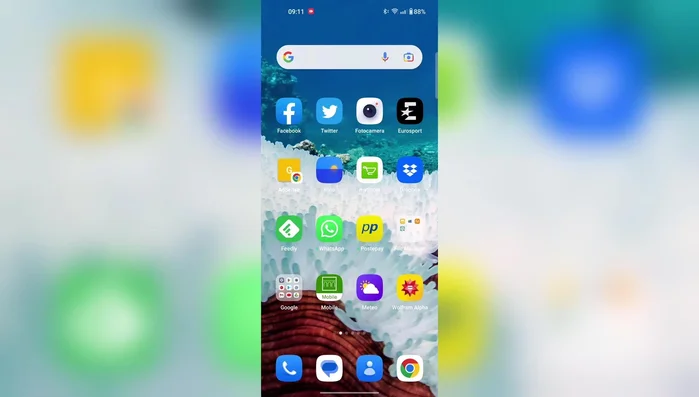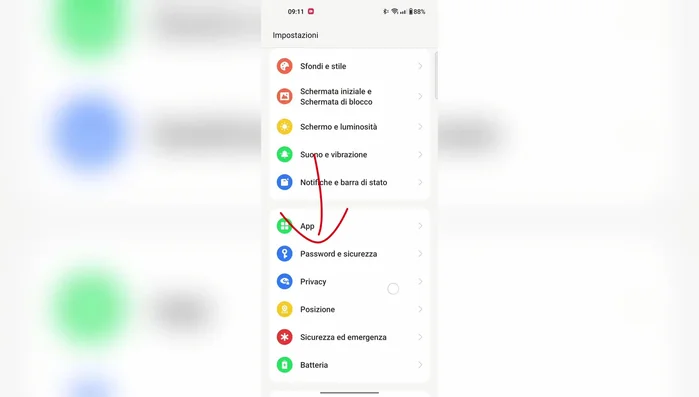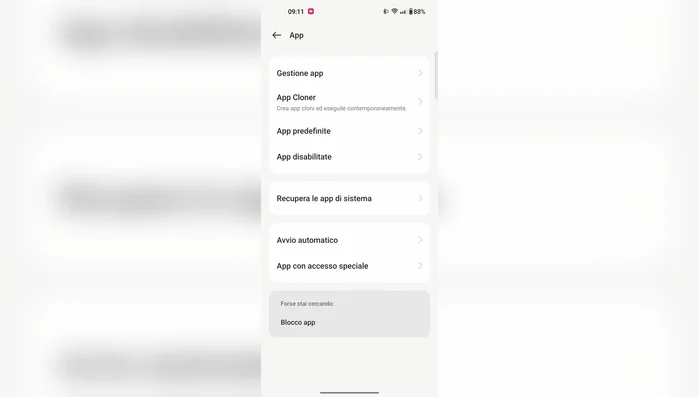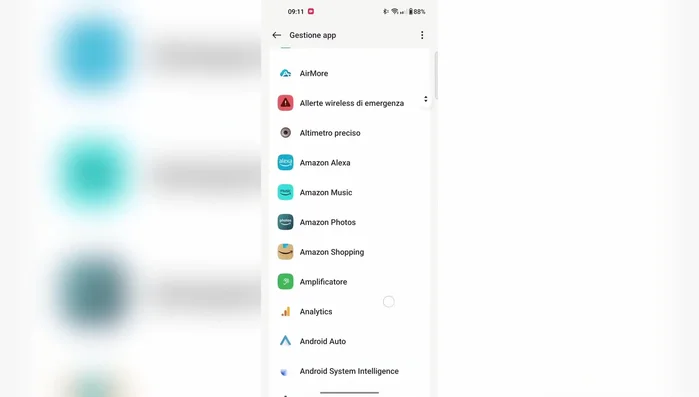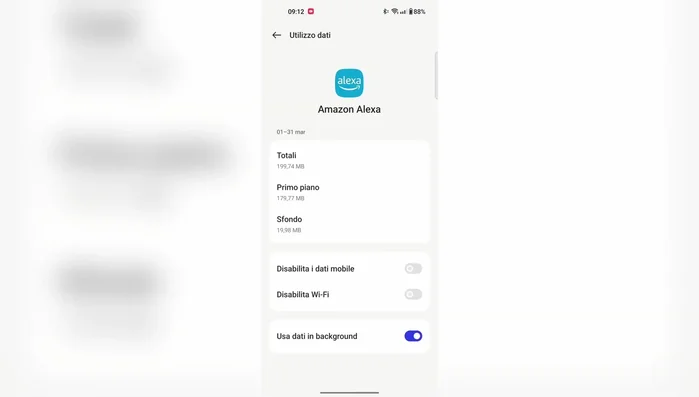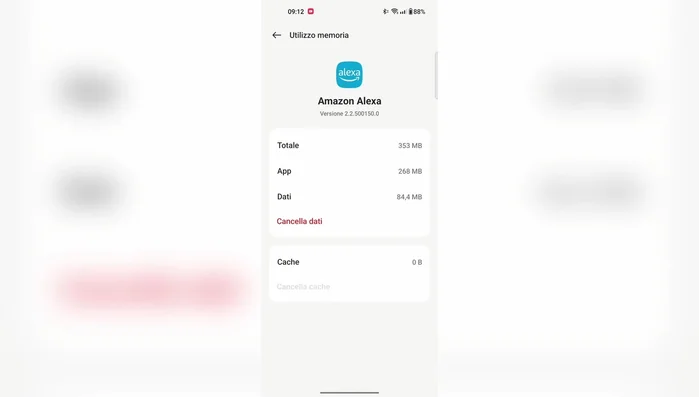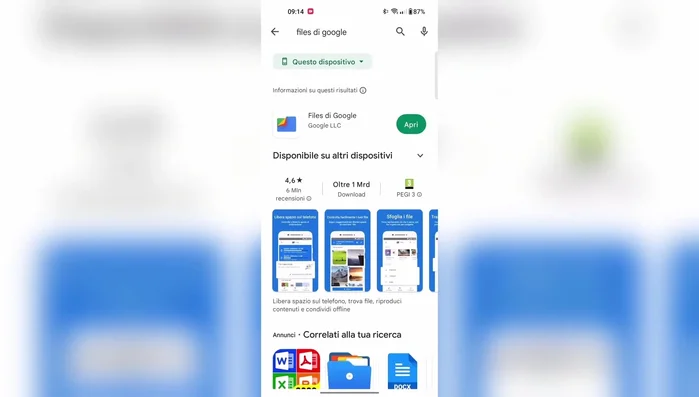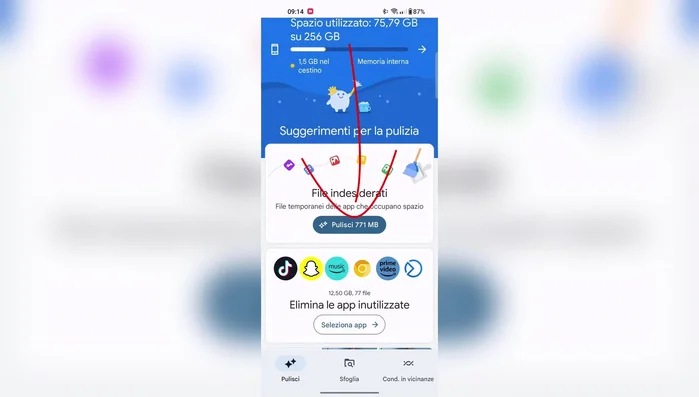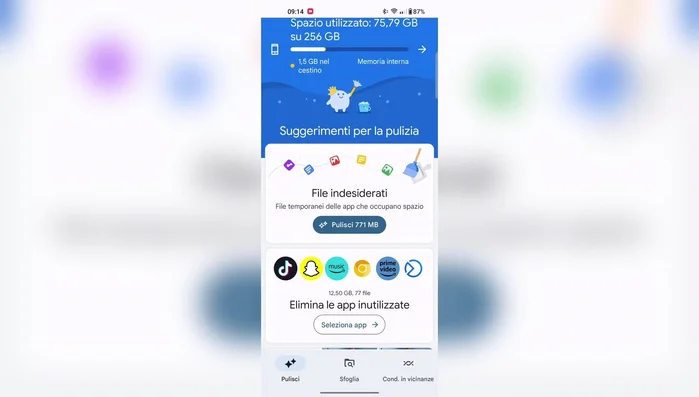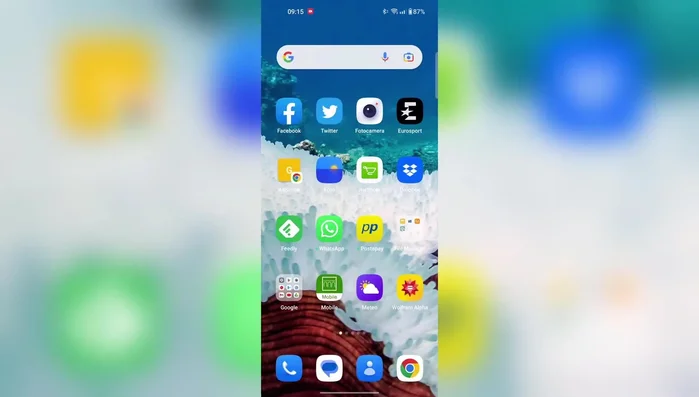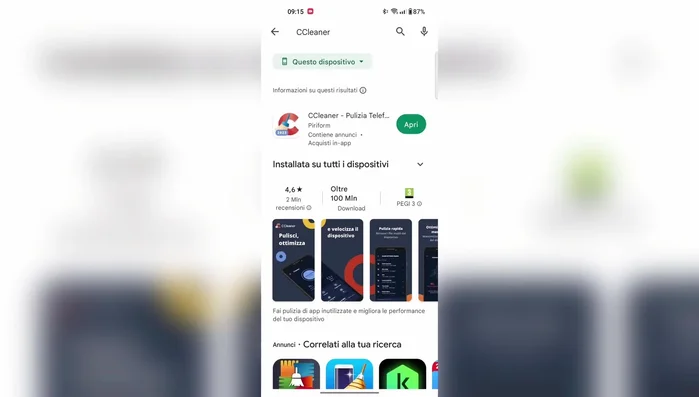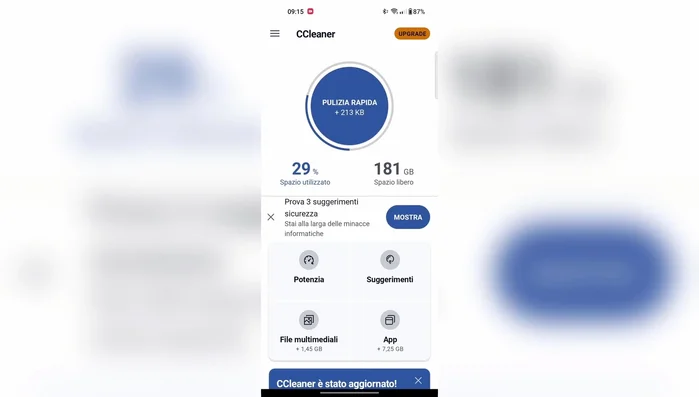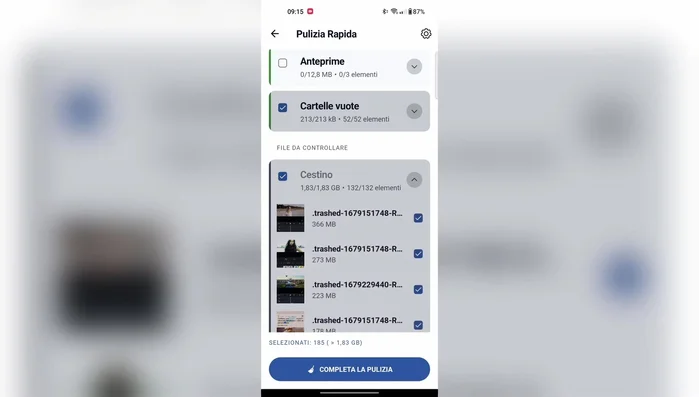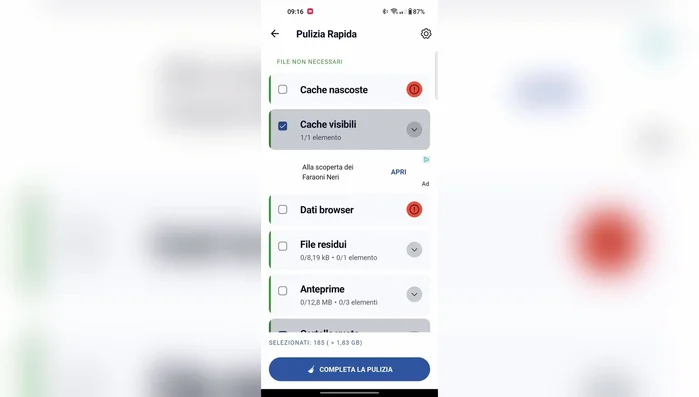Is your smartphone feeling sluggish? A cluttered cache could be the culprit. This definitive guide shows you how to easily and safely clear your phone's cache, freeing up valuable storage space and boosting performance. Learn which caches to target, how to access them, and the best practices for maintaining a clean and efficient device. Reclaim your phone's speed and efficiency – read on!
Methods: Pulizia Cache App Singola
Istruzioni Passo dopo Passo
-
Apri le Impostazioni e Gestisci le App
- Apri le impostazioni del tuo telefono.
- Vai su 'App' o 'Gestione App' (il nome potrebbe variare a seconda del modello).
- Visualizza tutte le app.



Apri le Impostazioni e Gestisci le App -
Seleziona l'App e Cancella la Cache
- Seleziona l'app di cui vuoi cancellare la cache.
- Tocca 'Utilizzo memoria'.
- Tocca 'Cancella cache'.



Seleziona l'App e Cancella la Cache
Tips
- Non cancellare i 'Dati' dell'app, a meno che non si sia sicuri di cosa si sta facendo, poiché questo richiede di effettuare nuovamente l'accesso.
Methods: Pulizia Cache Totale con Files by Google
Istruzioni Passo dopo Passo
-
Installazione di Files by Google
- Scarica e installa l'app 'Files by Google' dal Play Store.
-
Apertura dell'app e pulizia cache
- Apri l'app.
- Vai alla sezione 'Spazio di archiviazione'.
- Tocca 'Pulisci' per eliminare i file temporanei.



Apertura dell'app e pulizia cache
Methods: Pulizia Completa con CCleaner (Alternativa)
Istruzioni Passo dopo Passo
-
Installazione di CCleaner
- Scarica e installa l'app 'CCleaner' dal Play Store.

Installazione di CCleaner -
Pulizia Rapida
- Apri l'app.
- Esegui una 'Pulizia rapida'.


Pulizia Rapida -
Pulizia Avanzata (Opzionale)
- Elimina i dati dal cestino (opzionale).
- Esegui una 'Pulizia completa' per una pulizia più profonda (opzionale).


Pulizia Avanzata (Opzionale)
Errori Comuni da Evitare
1. Cancellazione indiscriminata della cache
Motivo: Eliminare la cache di tutte le app senza discernimento può causare malfunzionamenti o rallentamenti perché alcune app necessitano di dati in cache per funzionare correttamente.
Soluzione: Cancellare la cache solo delle app che presentano problemi o che consumano molta memoria, evitando di svuotare la cache di sistema.
2. Utilizzo di app di pulizia cache aggressive
Motivo: Alcune app di pulizia promettono risultati miracolosi ma possono rimuovere dati importanti o addirittura danneggiare il sistema operativo, compromettendo le prestazioni del telefono.
Soluzione: Preferire le impostazioni di pulizia integrate del sistema operativo o utilizzare app affidabili e con recensioni positive.
FAQs
Cosa è la cache del mio smartphone e perché occupa spazio?
La cache è una memoria temporanea che salva dati (immagini, video, pagine web) per caricarli più velocemente in futuro. Con il tempo, però, si riempie di file inutili, occupando spazio prezioso.
Cancellare la cache elimina i miei dati personali?
No, cancellare la cache non elimina i tuoi dati personali come foto, contatti o messaggi. Rimuovi solo i file temporanei utilizzati dalle app.
Come posso cancellare la cache in modo sicuro senza problemi?
Riavvia il tuo smartphone dopo aver cancellato la cache. Se hai problemi con una specifica app dopo la pulizia, prova a svuotare solo la cache di quell'app, oppure a reinstallarla.